
Got a high-definition Samsung TV? Make the most of it by casting content from your Android device directly to your TV. Whether you're looking to stream movies, photos, or videos, this guide will show you 4 easy ways to diffuser sur la TV Samsung depuis Android. Choose the method that fits your setup, and start enjoying your content on the big screen in no time!
Table des matières
Comment caster depuis Android sur une TV Samsung
Streaming your favorite content on a larger screen not only reduces eye strain from smaller devices, but also enhances your viewing experience with clearer, more immersive visuals. In today's guide, we've gathered the 4 best methods to Samsung TV cast from Android. Let's dive in and get you set up!
Méthode 1. Utiliser la fonction de diffusion intégrée
Comment caster depuis un téléphone Android sur une TV Samsung ? En général, vous pouvez trouver la fonction de diffusion intégrée dans le menu des Paramètres rapides de votre Android. La fonction peut également porter un nom différent selon le téléphone. Par exemple, la fonction de diffusion s’appelle Smart View sur les téléphones Samsung, mais Screencast ou Cast sur d’autres téléphones Android.

You can check the produce guidebook, search online for the name on your device, or you can try to search for the casting feature in your settings with "cast" or "mirror" words. Once you find the casting feature, follow the steps below to cast Android to Samsung TV:
Étape 1. Assurez-vous que votre appareil mobile Android et votre TV Samsung sont connectés au même réseau sans fil.
Étape 2. Activez la fonction de diffusion sur votre Android et choisissez votre TV Samsung dans la liste des appareils pour l’appairer.
Étape 3. Saisissez un code PIN ou autorisez l’accès pour terminer la connexion si cela vous est demandé. Quelques secondes plus tard, l’écran de votre TV Samsung affichera le contenu de votre smartphone.
Méthode 2. Utiliser une application universelle de diffusion sur TV
If you can't find the casting or mirroring feature on your Android device, you can always use a universal TV cast app to start Android cast to Samsung TV.

Téléchargez Smart TV Cast
Étape 1. Téléchargez l'application sur votre Android et autorisez ses permissions.
Étape 2. Assurez-vous que votre Android et votre TV Samsung sont connectés au même réseau Wi-Fi.
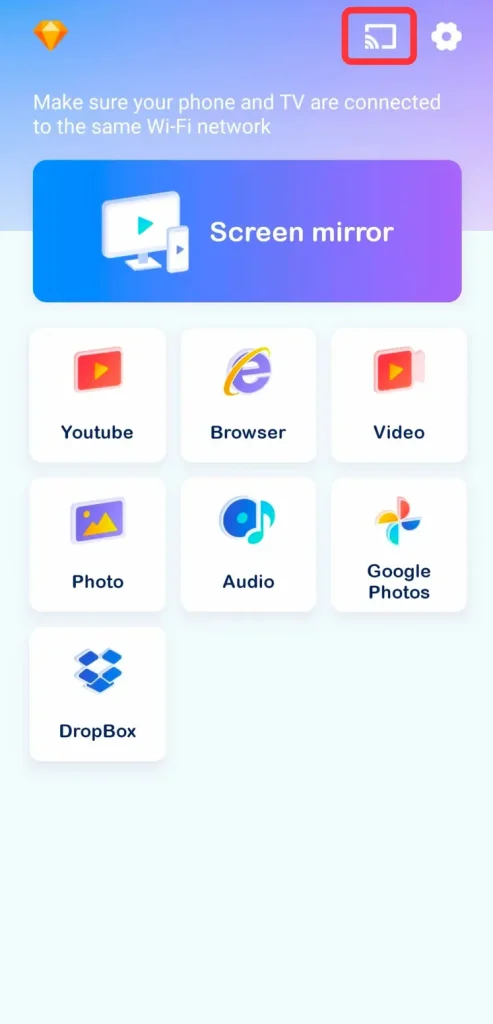
Étape 3. Ouvrez l'application et appuyez sur l'icône de diffusion dans le coin supérieur droit de la page. Sélectionnez votre TV Samsung dans la liste des appareils pour coupler.

Étape 4. Une fois l'appariement terminé, l'icône de diffusion changera comme ceci. Ensuite, vous pouvez appuyer sur le Dupliquer l'écran bouton et Commencez à dupliquer l'écran option pour commencer vos activités de duplication d'écran.
Étape 5. Ou vous pouvez choisir les fonctions spécifiques sur l'interface et suivre les instructions pour continuer vos activités de diffusion.

Conseils : Vous pouvez diffuser un téléphone Samsung sur une TV Samsung avec une application Samsung nommée SmartThings. Avec la même connexion réseau Wi-Fi sur les deux appareils, lancez l'application et suivez les instructions à l'écran pour commencer la diffusion.
Way 3. Use a USB-C to HDMI Adapter
De plus, vous pouvez essayer une approche filaire pour diffuser sur une TV Samsung depuis un téléphone Android. câble HDMI et un adaptateur USB-C vers HDMI are the necessary tools. Once you've got those, let's walk through how to cast to Samsung TV from Android via a USB-C to HDMI Adapter:

When you prepare the two devices, now let's check how to cast to Samsung TV from Android via a USB-C to HDMI Adapter:
Étape 1. Branchez l'extrémité USB-C sur votre téléphone et connectez le câble HDMI entre l'adaptateur et votre TV.
Étape 2. Connectez l'adaptateur et le câble, allumez votre TV Samsung, et change the Samsung TV input source. Ensuite, vous verrez l'écran de votre Android apparaître sur votre TV.
Méthode 4. Utiliser Chromecast avec Google Home
Un appareil Chromecast peut également être un outil pratique pour le streaming. Cet adaptateur Google vous permet de partager du contenu en ligne, comme des vidéos et de la musique, directement sur votre TV Samsung. Suivez simplement les étapes ci-dessous pour commencer.

Étape 1. Connectez le Chromecast à votre TV Samsung via la connexion HDMI et sélectionnez la bonne entrée HDMI pour votre Chromecast.

Étape 2. Assurez-vous que vos appareils utilisent le même réseau Wi-Fi, et téléchargez l'application Google Home depuis l'App Store sur votre téléphone Android.
Étape 3. Sélectionner Dispositifs Dans Google Home situé dans le coin supérieur droit. Suivez les étapes pertinentes pour configurer Chromecast et terminer le processus de couplage.
Étape 4. Ensuite, allez sur le fournisseur de diffusion de médias ou d'audio que vous souhaitez utiliser et sélectionnez le contenu que vous souhaitez regarder ou écouter, puis appuyez sur le Diffuser bouton pour jouer.
Why Can't I Cast Android from Samsung
If you're having trouble casting Android to your Samsung TV, there could be a few reasons why it's not working. Here are some common issues to check:
- Wi-Fi Connection: Both your Android device and Samsung TV need to be connected to the same Wi-Fi network. Make sure they're on the same network and try again.
- Casting Feature: Ensure that your Samsung TV has the casting feature enabled. It might be called "Screen Mirroring" or "Smart View" depending on your TV model.
- Compatibilité : Vérifiez à nouveau que votre appareil Android et votre TV Samsung sont compatibles entre eux pour le casting. Les anciens modèles d’Android ou de TV Samsung peuvent offrir un support limité pour le casting.
- Mises à jour logicielles : Parfois, un logiciel obsolète peut causer des problèmes. Assurez-vous que votre appareil Android et votre TV Samsung disposent des dernières mises à jour.
- App Permissions: If you're using an app to cast, make sure the app has the necessary permissions to access your network and devices.
En prenant en compte ces points, vous devriez pouvoir résoudre le problème et commencer à caster votre contenu sans difficulté. Si le problème persiste, essayez de redémarrer à la fois votre téléphone et votre TV, ou envisagez d’utiliser une méthode de diffusion filaire alternative comme un câble HDMI ou un Chromecast.
Conclusion
Pour caster Android sur une TV Samsung, vous pouvez utiliser la fonction de diffusion ou de miroir intégrée sur votre Android, une application universelle de diffusion sur TV, un adaptateur USB-C vers HDMI, ou utiliser Chromecast avec l’application Google Home. Quelle que soit la méthode choisie, nous espérons que vous pourrez caster l’écran sans problème et profiter d’une expérience de visionnage agréable.
Diffuser sur TV Samsung depuis Android FAQ
Q: Comment diffuser depuis Android vers une TV Samsung Smart ?
- Utilisez la fonction de diffusion intégrée
- Utiliser une application pour diffuser sur la TV
- Utilisez un adaptateur USB-C vers HDMI
- Utiliser Chromecast avec Google Home
Q: Why can't I cast to my Samsung TV?
Essayez d'utiliser ces solutions :
- Vérifiez la connexion réseau (assurez-vous que les appareils sont connectés au même réseau)
- Vérifiez la version du logiciel
- Redémarrez tous vos appareils
- Réinitialiser les paramètres réseau
- Contactez des travailleurs officiels








